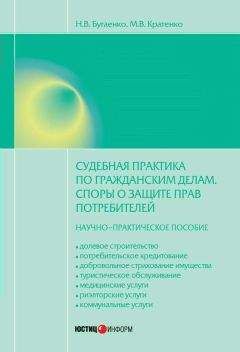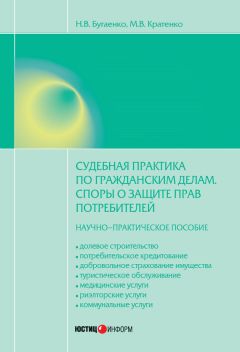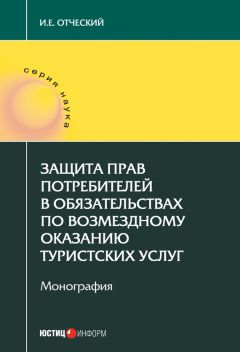Неизвестен Автор - Спутник потребителя
ВНИМАНИЕ: нельзя в одном компьютере использовать оба типа памяти.
После указания размера памяти указывается размер жесткого диска, или как его еще называют, винчестера. Винчестер находится внутри корпуса компьютера и служит для постоянного хранения программ, данных и т.д. В отличие от RAM, данные на нем сохраняются после выключения питания. Схема действия такова: после включения питания программа считывается с жесткого диска в оперативную память, в ней же исполняется, при необходимости использует данные, размещенные, в основном, на жестком же диске, обрабатывает эти данные и сохраняет опять на винчестере. В данном случае размер равен 1,2 Gb (гигабайта). Размеры до 1 гигабайта указываются в мегабайтах, например, 850 Mb К определению размера винчестера применимо сказанное про деньги и патроны - их не бывает много. Обычно понравившиеся программы записываются на винчестер, где они постоянно хранятся. Нет смысла брать винчестер меньше 540 Mb. Смотрите сами: Windows95 с набором офисных программ занимает примерно 80 Mb (если не больше), размер файла подкачки (есть такой) должен устанавливаться в 2-3 раза больше размера оперативной памяти - пусть ее размер 8 Mb, тогда файл подкачки будет от 16 до 24 Mb. Суммируем эти цифры и получаем размер только необходимых программ около 100-110 Mb. Современные игрушки могут достигать размеров 50-100 Mb на винчестере (я видел и больше). А если вы собираетесь набирать тексты. то для сведения: размер этой статьи, набранной в редакторе Word7.0 for Windows равен примерно 20 килобайт. Правовые базы данных в зависимости от установленных разделов законодательства "зашкаливают" за 200 и более мегабайт. Так что считайте сами и попытайтесь найти компромисс между Вашими потребностями и возможностями...
После размера винчестера указывается размер так называемой кэш-памяти (или просто размер кэша). При работе с определенной программой наиболее часто используемые ее части или данные помещаются в специальный буфер кэш, обращение к которому происходит быстрее, чем к основной памяти. Применение кэш-памяти повышает быстродействие компьютера примерно процентов на 10. Кэш-память представляет из себя обыкновенные микросхемы, вставляемые в специальные разъемы на материнской плате. Чем быстрее процессор, тем больше должен быть размер кэш-памяти. Так, в 486-х компьютерах может устанавливаться до 128 Kb, для пентиумов - до 512 Kb. Конкретные размеры вы выберете тогда, когда посмотрите в свой кошелек.
При выборе микросхем кэш-памяти обратите внимание на те, которые работают в так называемом Burst mode - вспышечном режиме, они более быстрые. Большинство микросхем кэш памяти работают именно в этом режиме.
Далее в конфигурации указан размер дисковода для так называемых флоппи-дисков, или обыкновенных дискет. Дискетки нужны, когда необходимо перенести информацию с одного компьютера на другой. Бывают 5-ти и 3,5 дюймовые дисководы. Максимальная емкость дискет для 5-ти дюймовых - 1,2 Mb, для 3,5 дюймовых - 1,44 Mb. В последнее время 5-ти дюймовые дискеты практически исчезли, поэтому достаточно одного дисковода на 3,5 дюйма.
После дисковода указан привод CD-ROM лазерных дисков. В данном случае 10-ти скоростной. Первые приводы считывали информацию с лазерных дисков со скоростью 150 килобайт/сек. Затем появились 2-х скоростные (300 Kb/сек.), 3-х, 4-х, 6-ти, 8-ми, 10-ти и 12-ти скоростные. Скорость чтения для них кратна 150-ти килобайтам в секунду. Зачем нужны скоростные приводы? Дело в том, что рывок в скорости передачи данных произошел за последние год-полтора и производители программ "отстали" от производителей дисководов для лазерных дисков. Для большинства программ в настоящее время достаточно 2-х скоростного дисковода, появились программы, требующие 4-х скоростного привода, видимо скоро появятся программы м для более быстрых приводов. Поэтому мой совет - брать дисковод для лазерных дисков с перспективой на 2-3 года (хотя и не ручаюсь, что за это время не изобретут что-нибудь еще более быстрое). Кроме того, более быстрые приводы позволяют сократить время при переписывании и установке с лазерных дисков программ, а этот способ установки программ в последнее время стал наиболее распространенным).
Далее указывается модель звуковой карты, в данном случае это 1-ти битный SoundBlaster. Звуковая карта позволит при изучении английского прослушать правильное произношение слов, даст возможность прослушать обыкновенный музыкальный лазерный диск, а во время игры передаст все звуки битвы. При покупке звуковой карты помните, что дешево сердито не бывает. Более дешевые звуковые карты обладают меньшими возможностями: например не могут проигрывать некоторые типы звуковых файлов. Это карты типа Edison Gold, Sky Rockets. Другие (например приведенный SoundBlaster) воспроизводят все файлы, однако и стоят примерно в 2 и более раз дороже. Так что выбор опять за вами. Вывод звука осуществляется на колонки. В принципе, можно выводить на обыкновенный магнитофон, имеющий линейный стерео-вход, а можно приобрести специальные колонки для компьютера. Колонки бывают активные (со встроенным усилителем) и пассивные. Качество колонок, как правило, пропорционально цене.
Данное описание конфигурации было бы неполным без рассказа про видеокарты. Видеокарта - это специальная плата, обеспечивающая вывод изображения на монитор. Быстрая видеокарта может дать даже больший прирост производительности в графических средах (таких как Windows) и в играх, чем замена процессора на следующий за ним по производительности, поскольку освобождает процессор от обязанности самому заниматься выводом графических изображений.
Важным параметром является размер видеопамяти, установленной на видеокарте. Так, обычно, он равен 1 Mb. Эта память позволяет выводить, например, картинку 800х600 точек, при 65536 возможных цветах каждой точки. Такое количество цветов называется High Color. Увеличение видеопамяти позволяет увеличивать количество выводимых точек в изображении, например до 1280х1024 при сохранении режима High Color (такое разрешение увеличивает объем выводимой на монитор информации), или выводимое изображение при разрешении 800х600 позволит довести количество цветов до 16-ти миллионов (так называемый True Color - истинный цвет). Здесь выбор опять таки лежит через кошелек - лучшие видеокарты (более быстрые и с большим объемом видеопамяти) более дороги.
Одними из лучших считаются видеокарты Matrox Millenum и Diamond Stealth, из более дешевых неплохи карты S3. ВНИМАНИЕ: иногда продавцы пользуются довольно - таки нечистоплотными приемами продажи. Допустим, они уверяют, что видеокарта X обладает возможностью вывода изображения до 1280х1024 при режиме Y (допустим High Color). До этих пор все нормально. Однако, они могут не сказать, что такое разрешение поддерживается при частоте смены кадров менее 60 Гц (плата просто не успевает выводить такое детализированное изображение с нормальной частотой), а низкая частота смена кадра ведет к быстрой утомляемости глаз. Поэтому обращайте внимание, чтобы частота смены кадра была при желаемом разрешении не ниже примерно 70 Гц, а не то берегите Ваши глаза.
Также следует учитывать, что для монитора с диагональю 14 дюймов оптимальным в работе с Windows, будет разрешение 800х600 точек, если увеличить разрешение, то все выводимые на экран элементы управления будут мелкими, опять же глаза утомятся. Если монитор побольше, то и разрешение можно увеличить. Так что если покупка большого монитора для Вас за горами, то за большими разрешениями можно и не гнаться.
С начинкой компьютера мы разобрались. Теперь рассмотрим, как все эти устройства взаимодействуют между собой. А соединены они набором проводников ( называется шиной) для передачи электрических сигналов друг от друга. Эта шина сформирована на основной (материнской) плате компьютера. В последнее время стандартом стала шина спецификации РС1 (Peripheral Component Interconnect), как обеспечивающая высокую пропускную способность. С ростом производительности процессоров, происходил их "отрыв" от остальных устройств компьютера так как старые шины данных не обеспечивали нужной пропускной способности, и быстрые процессоры работали "вхолостую", дожидаясь пока шина "принесет" им данные. С появлением шины РС1 эта проблема стала неактуальной. Кроме того, материнская плата должна обеспечивать возможность так называемого Upgrade (Апгрейда) - то есть возможности замены элементов компьютера на более быстрые (например, накопив побольше денег, вы захотите поменять Pentium 120 на Pentium 200) и добавление дополнительных (например, иметь достаточное количество слотов для дополнительных микросхем памяти, обычно их 4). Кроме того, на горизонте появляются процессоры Pentium с подсистемой команд ММХ, позволяющей достичь значительного увеличения производительности при обработке графики, видео, игр, звука и т.д. Неплохо было бы, чтобы материнская плата поддерживала эти процессоры (в основном проблема в том, что процессоры с ММХ имеют пониженное напряжение питания - 2,8 вольт, и плата должна обеспечивать соответствующее переключение напряжения).